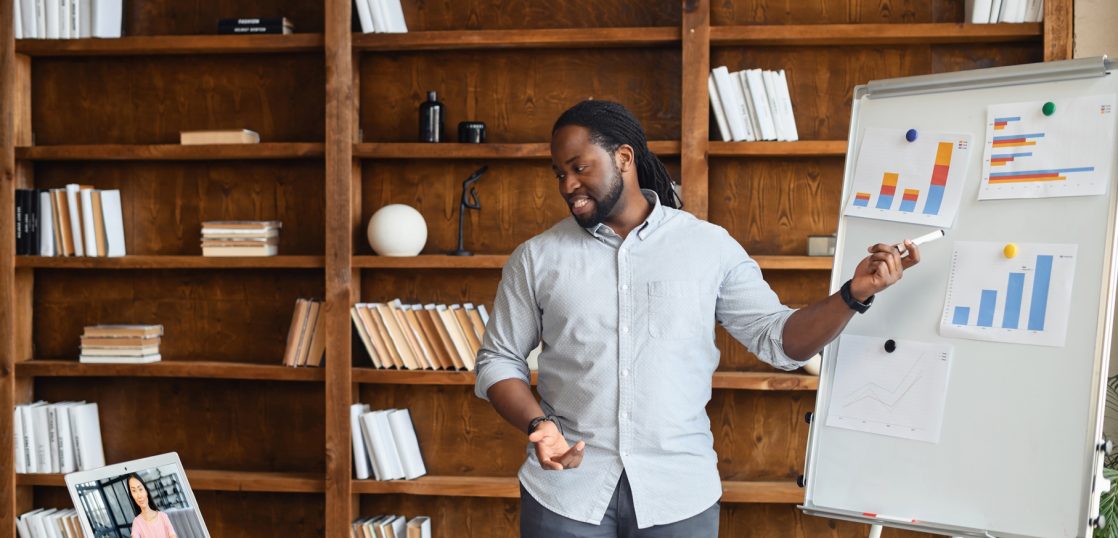目次
はじめに
ワークスタイルの変化に伴いオンラインで人と接する機会が増えており、これまでの対面でのやり取りがオンラインに移すようになりました。この状況により、今までは対面では困ることが無かった打ち合わせや会議におけるホワイトボードを使った説明も、オンラインであるが故に使えない。といった課題が見えてきています。
今回はオンラインでのコミュケーションの悩みを解決するためのオンラインホワイトボードをご紹介するとともに、使用方法やユースケースについてご紹介します。
オンラインホワイトボードとは
オンラインホワイトボードとは、従来の会議で使われていたホワイトボードの直感性、情報集約力、利便性をオンライン上で再現できる会議システムです。これまで広く使われていたホワイトボードでは対面での会議が必須でしたが、オンラインホワイトボードではオンライン上で完結します。そのため、わざわざ会議室に集まらなくてもオンライン上で会議を行うことが可能になります。
オンラインホワイトボードツールの紹介
miro
複数人での共同編集が可能なデジタル(オンライン)ホワイトボードツールです。図や付箋の作成といった物理的なホワイトボードでできることはもちろん、カンバン方式やマインドマップ、概念図やフローチャートなどといった豊富なテンプレートが用意されており、使用用途に応じてそれらを使い分けることが可能です。
ボード全体のノートが用意されており、サマリやワークリストをここに用意することで作業全体の管理が行いやすくなります。また、コメント入力機能を使えば、ボード内の好きな個所にコメントを残すことが出来るほか、コメントに用意されているResolveチェックを使用して「修正箇所にコメント→確認者がResolveチェックを入れる」といった形でレビュー機能としても利用することができます。
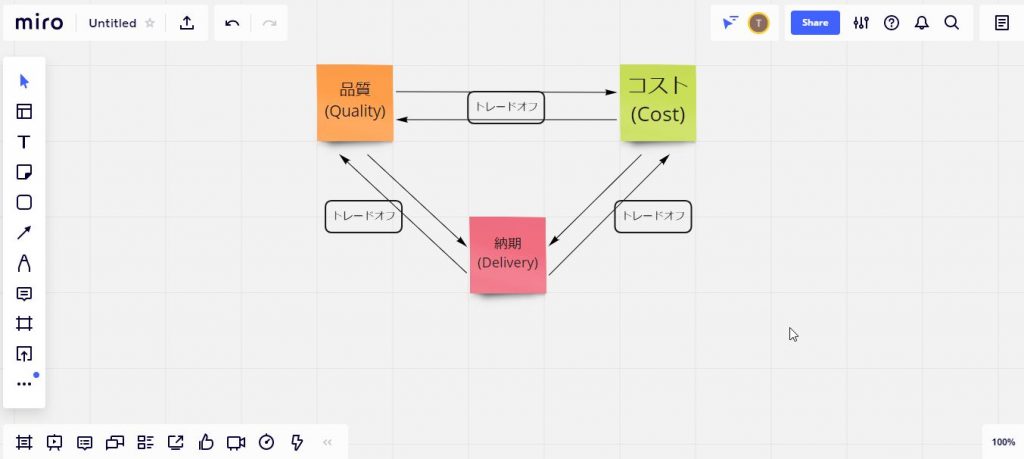
Witeboard
特徴としては、アカウント登録無く利用可能なWebブラウザサービスであるという点が挙げられます。主な機能は手書き入力・直線・テキスト入力になり限定的になるため、オンラインホワイトボードサービスの使用を検討している場合など、サービスの触りとしての利用に向いていると言えます。
Zoom Whiteboard
ビデオ会議ツールのZoomに用意されているホワイトボード機能です。既にZoomを使用している環境がある場合、新たにオンラインホワイトボードを導入することなく利用を開始できます。機能についても、手書き入力や図の挿入、テキスト入力にレーザーポインタ機能も用意されているため、オンライン会議の補助として利用する場合にはオススメです。
利用シーン(ユースケース)の紹介
各オンラインホワイトボードをどのような場面で利用するか、その一例をご紹介します。
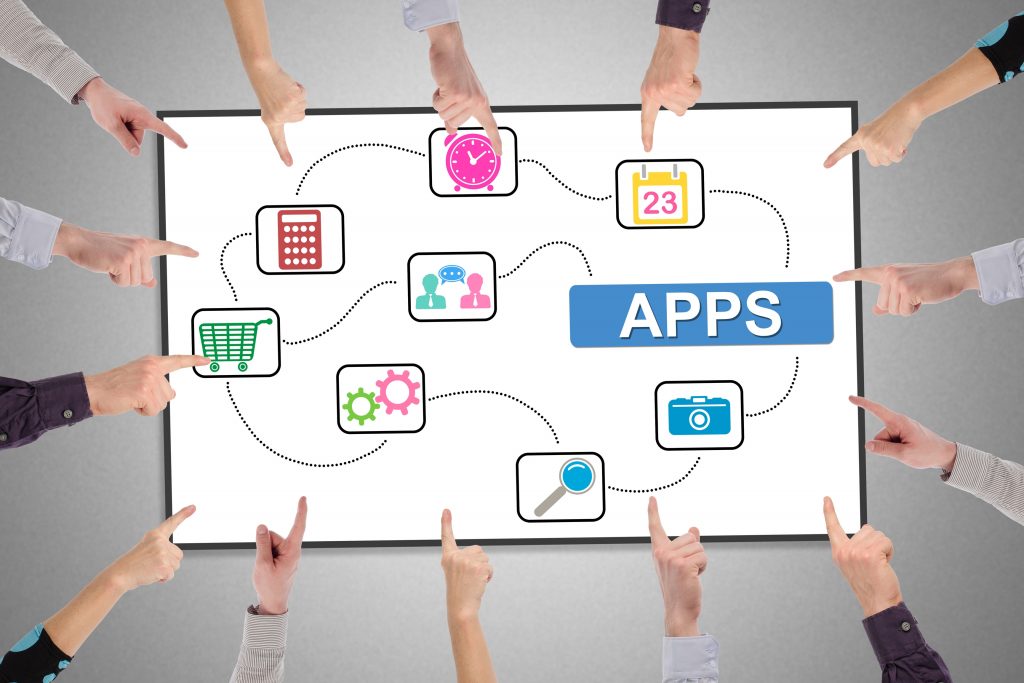
オンラインミーティングでの図や文字用いた説明
急な打ち合わせや事前に準備した資料の詳細説明を求められた場合、口頭での説明だけでは十分に内容が伝えられない場合、オンラインホワイトボードを使えば解決できます。
オンラインホワイトボードは、図を交えた説明を行うことができるため、対面でのホワイトボードを利用するような感覚で会議を進めることが可能となります。また、対面ではやり辛かった複数人でのホワイトボードの同時利用についても、こうしたデジタルホワイトボードを利用すれば、解消することができるので、複数人で意見を出し合うブレインストーミング等、場合によっては対面よりも円滑に進むケースもあリます。
オンラインワークショップでの議論
ワークショップを行う場合、グループ分けをしてそれぞれのグループごとに、各々が思ったことを付箋に書いて、ホワイトボードに貼っていくことが一般的です。この手順と全く同じではないですが、オンラインでもオンラインホワイトボードを上手に利用することで、同じようなことができるようになります。
こうしたワークショップの場合は、zoomなどのオンライン会議ツールのブレイクアウトルームのような部屋割り機能に加えて、全体として大きなデジタルホワイトボードを用意し、それぞれの領域を分けて利用することで、少人数で行うグループワークからの全体での共有ができるようになります。
おわりに
オンラインホワイトボードツールについて簡単にご紹介させていただきましたが、いかがでしたでしょうか。今回紹介させていただいたツールは、代表的なものになります。この記事を参考に、色々なツールを探してみてはいかがでしょうか。